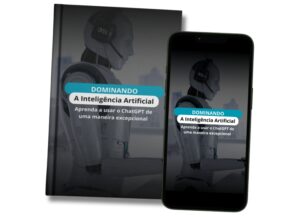Como criar um calendário usando o Canva
Hoje eu quero compartilhar com você como criar um calendário incrível usando o Canva. O Canva é uma ferramenta de design gráfico online muito popular e fácil de usar, que permite a qualquer pessoa criar designs profissionais, incluindo calendários.
Antes de começarmos, é importante destacar que o Canva possui uma ampla variedade de modelos de calendário prontos, que podem ser personalizados de acordo com as suas necessidades. Mas se você quiser criar um calendário do zero, o processo é bem simples e vou te mostrar como fazer.

Passo 1: Escolha o tipo de calendário
A primeira coisa que você precisa fazer é decidir que tipo de calendário deseja criar. O Canva oferece vários tipos de calendário, incluindo mensal, semanal, anual e muito mais. Escolha o modelo que melhor atenda às suas necessidades.
Passo 2: Escolha o tamanho e a orientação do calendário
O próximo passo é escolher o tamanho e a orientação do calendário. O Canva oferece uma variedade de tamanhos padrão para calendários, incluindo A4, carta e muito mais. Certifique-se de escolher o tamanho correto para o seu projeto.
Além disso, é importante escolher a orientação do calendário. Você pode escolher entre retrato e paisagem, dependendo do layout do calendário que deseja criar.
Passo 3: Escolha um fundo para o seu calendário
Agora é hora de escolher um fundo para o seu calendário. O Canva oferece uma grande variedade de imagens e texturas para fundos, além de uma opção de cor sólida. Escolha um fundo que complemente o seu projeto e o torne mais atraente.
Passo 4: Adicione os meses e os dias da semana
O próximo passo é adicionar os meses e os dias da semana ao seu calendário. O Canva oferece uma grande variedade de fontes e estilos de texto para escolher. Certifique-se de escolher uma fonte que seja legível e fácil de ler.
Passo 5: Adicione feriados e datas importantes
Agora é hora de adicionar feriados e datas importantes ao seu calendário. O Canva oferece uma grande variedade de ícones e imagens para ajudá-lo a destacar essas datas importantes. Além disso, você também pode adicionar texto explicativo sobre cada feriado ou data.
Passo 6: Personalize o seu calendário
Agora é hora de personalizar o seu calendário e deixá-lo com a sua cara. Adicione imagens, ícones e outros elementos de design para torná-lo mais atraente e único.
Passo 7: Baixe o seu calendário
Depois de personalizar o seu calendário, é hora de baixá-lo. O Canva oferece a opção de baixar o seu design em vários formatos, incluindo PNG, PDF e JPG. Escolha o formato que melhor atenda às suas necessidades.

Conclusão
Criar um calendário usando o Canva é muito fácil e divertido. Com a variedade de modelos e recursos disponíveis, você pode criar um calendário personalizado para as suas necessidades. Espero que essas dicas tenham ajudado você a criar o seu calendário perfeito.
O Canva realmente é uma ferramenta extremamente útil para criar calendários personalizados e profissionais. Com sua ampla variedade de modelos e recursos, você pode criar um calendário que se adapte perfeitamente às suas necessidades e estilo. Desde um simples calendário mensal até um calendário completo com ilustrações personalizadas e datas importantes, o Canva permite que você crie um design exclusivo em apenas alguns minutos.
Lembre-se de que a criação de um calendário pode ser uma ótima maneira de se manter organizado e acompanhar seus compromissos e eventos importantes. Com o Canva, a criação de um calendário personalizado nunca foi tão fácil e divertida. Então, o que você está esperando? Comece a criar seu calendário agora mesmo e aproveite todos os benefícios que ele pode oferecer.